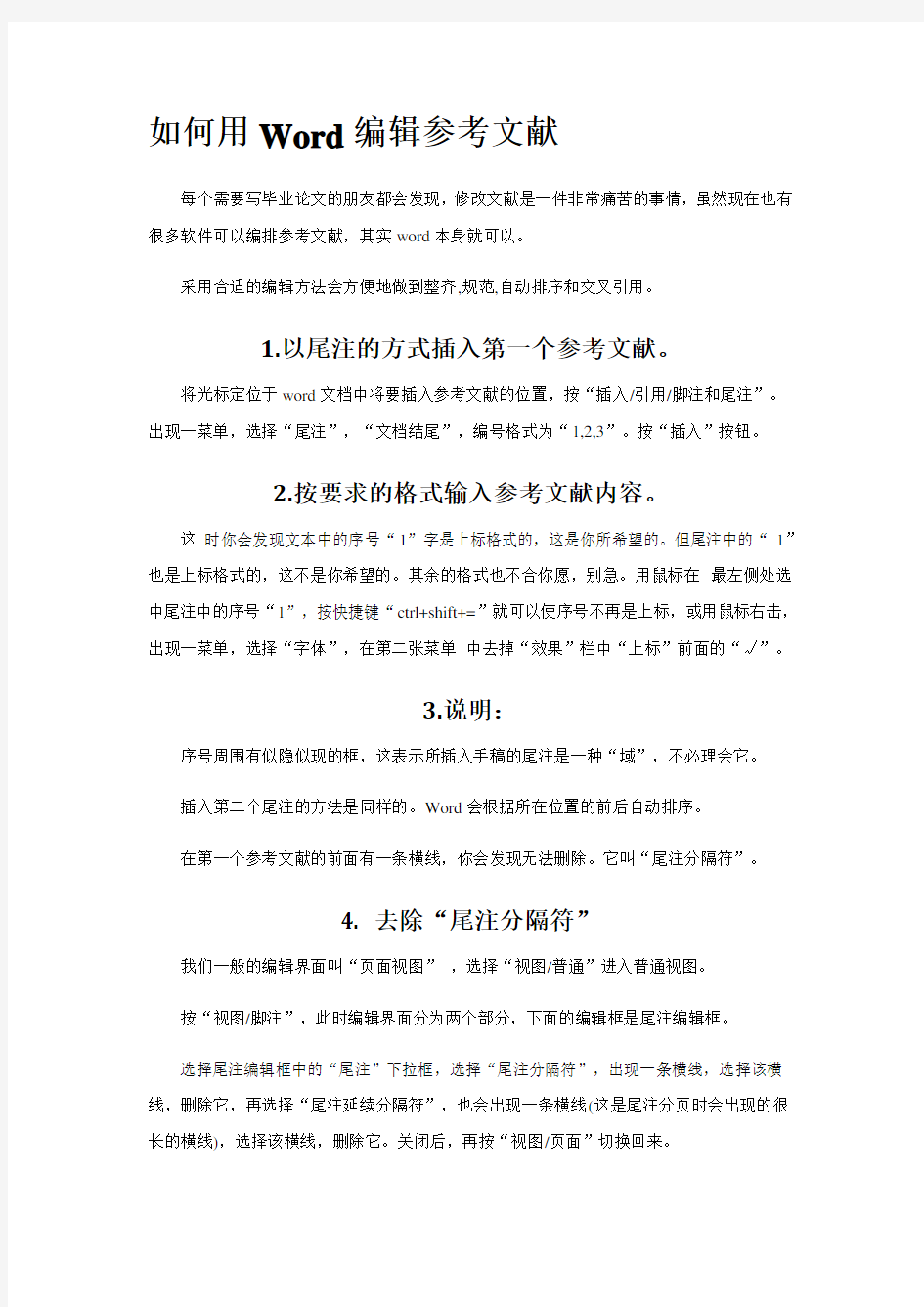
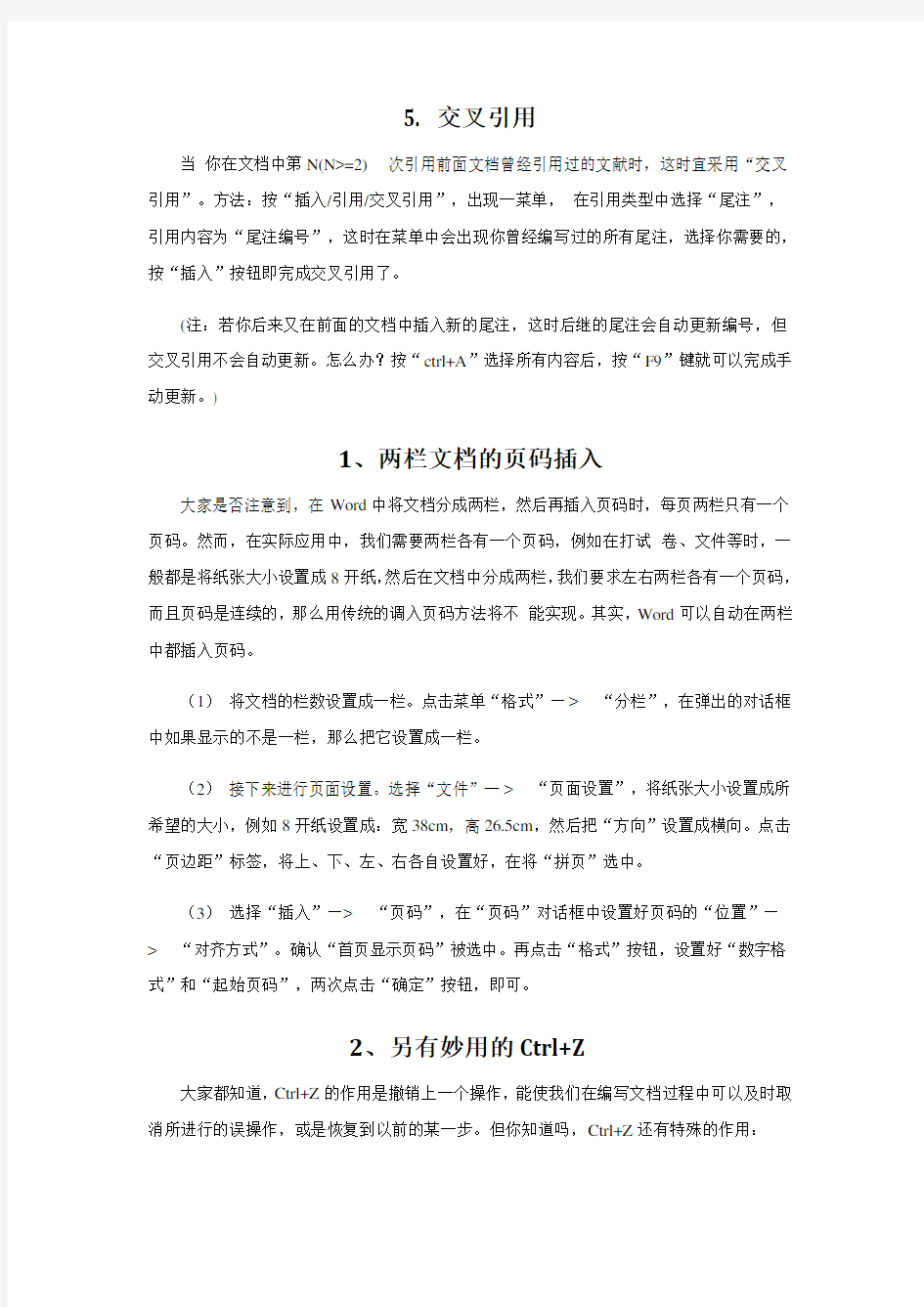
如何用Word编辑参考文献
每个需要写毕业论文的朋友都会发现,修改文献是一件非常痛苦的事情,虽然现在也有很多软件可以编排参考文献,其实word本身就可以。
采用合适的编辑方法会方便地做到整齐,规范,自动排序和交叉引用。
1.以尾注的方式插入第一个参考文献。
将光标定位于word文档中将要插入参考文献的位置,按“插入/引用/脚注和尾注”。出现一菜单,选择“尾注”,“文档结尾”,编号格式为“1,2,3”。按“插入”按钮。
2.按要求的格式输入参考文献内容。
这时你会发现文本中的序号“1”字是上标格式的,这是你所希望的。但尾注中的“1”也是上标格式的,这不是你希望的。其余的格式也不合你愿,别急。用鼠标在最左侧处选中尾注中的序号“1”,按快捷键“ctrl+shift+=”就可以使序号不再是上标,或用鼠标右击,出现一菜单,选择“字体”,在第二张菜单中去掉“效果”栏中“上标”前面的“√”。
3.说明:
序号周围有似隐似现的框,这表示所插入手稿的尾注是一种“域”,不必理会它。
插入第二个尾注的方法是同样的。Word会根据所在位置的前后自动排序。
在第一个参考文献的前面有一条横线,你会发现无法删除。它叫“尾注分隔符”。
4. 去除“尾注分隔符”
我们一般的编辑界面叫“页面视图”,选择“视图/普通”进入普通视图。
按“视图/脚注”,此时编辑界面分为两个部分,下面的编辑框是尾注编辑框。
选择尾注编辑框中的“尾注”下拉框,选择“尾注分隔符”,出现一条横线,选择该横线,删除它,再选择“尾注延续分隔符”,也会出现一条横线(这是尾注分页时会出现的很长的横线),选择该横线,删除它。关闭后,再按“视图/页面”切换回来。
5. 交叉引用
当你在文档中第N(N>=2)次引用前面文档曾经引用过的文献时,这时宜采用“交叉引用”。方法:按“插入/引用/交叉引用”,出现一菜单,在引用类型中选择“尾注”,引用内容为“尾注编号”,这时在菜单中会出现你曾经编写过的所有尾注,选择你需要的,按“插入”按钮即完成交叉引用了。
(注:若你后来又在前面的文档中插入新的尾注,这时后继的尾注会自动更新编号,但交叉引用不会自动更新。怎么办?按“ctrl+A”选择所有内容后,按“F9”键就可以完成手动更新。)
1、两栏文档的页码插入
大家是否注意到,在Word中将文档分成两栏,然后再插入页码时,每页两栏只有一个页码。然而,在实际应用中,我们需要两栏各有一个页码,例如在打试卷、文件等时,一般都是将纸张大小设置成8开纸,然后在文档中分成两栏,我们要求左右两栏各有一个页码,而且页码是连续的,那么用传统的调入页码方法将不能实现。其实,Word可以自动在两栏中都插入页码。
(1)将文档的栏数设置成一栏。点击菜单“格式”—>“分栏”,在弹出的对话框中如果显示的不是一栏,那么把它设置成一栏。
(2)接下来进行页面设置。选择“文件”—>“页面设置”,将纸张大小设置成所希望的大小,例如8开纸设置成:宽38cm,高26.5cm,然后把“方向”设置成横向。点击“页边距”标签,将上、下、左、右各自设置好,在将“拼页”选中。
(3)选择“插入”—>“页码”,在“页码”对话框中设置好页码的“位置”—>“对齐方式”。确认“首页显示页码”被选中。再点击“格式”按钮,设置好“数字格式”和“起始页码”,两次点击“确定”按钮,即可。
2、另有妙用的Ctrl+Z
大家都知道,Ctrl+Z的作用是撤销上一个操作,能使我们在编写文档过程中可以及时取消所进行的误操作,或是恢复到以前的某一步。但你知道吗,Ctrl+Z还有特殊的作用:
先举个例子,在没有改变Word缺省设置的情况下,Word会自主的加入项目编号,比如在空行中输入:“1、Word写论文”,系统会自动加功能其变为项目编号的形式,回车后,在下一行添加了“2、”字样。这时如果按BackSpace健,可以删除第二段中的项目编号,并不能消除第一段中的项目编号形式,也就是说第一行中的“1、”已经变成项目编号了,不可选。这时,Ctrl+Z就发挥作用了。在输入“1、Word写论文”敲回车后,顺手按一下Ctrl+Z,一切都OK了,第一行还是原来的样子,一点都没变。
原因:Word有“自动更正”的功能,可以按照一些约定俗成的规矩将键入的内容自动更正。比如我们输入“1、Word写论文”并敲回车后,Word做了两件事,显示换到下一行,然后将这两行变为自动编号的形式。我们按了一下Ctrl+Z,刚好取消了第二个操作,就像什么事都没发生过一样,“自动更正”的内容可以在“工具”菜单下的“自动更正”选项下更改。
3、将样式传给其他文档
便写论文时,一般都会按照学校或导师的要求,创建几种样式。如果想在其他文档中也使用这几个样式,可以用下面的方法。打开一个包含这些样式的文档,选择“格式”菜单中的“样式”命令,在“样式”对话框中选择“管理器”按钮。在“管理器”对话框中,打开的文档中的一列样式会显示在左边,Normal.dot模板中的样式显示在右边。选择左边的样式,单击“复制”按钮,就将其添加到了右侧的列表中。单击“关闭”按钮。下次就可以从Normal.dot文档中使用这些格式了。
4、巧用Alt键实现图片的精确定位
在Word文档中放置图片,它会自动也一个可见的网格对齐,以确保所有内容整齐的排列。双击该图片并在“版式”选项卡中选择某种环绕方式确定后,会发现位置往往不太如人意。如果需要精确的控制图片的放置位置,可以在按住Alt键的同时拖动对象到某具体位置,这种方式移动图片对象时不是按照网格间距进行移动的,从而达到精确定位图片对象的目的。
(1)无尾注的参考文献的排序
snowyzlj介绍了如何使用尾注编排论文的参考文献,虫友们非常欢迎。我再介绍一个没有使用尾注的普通格式的参考文献如何排序的问题。
1、将预排序的参考文献全选,复制
2、新建文档,粘贴,全选,表格菜单下拉后转换中选“将文本转换成表格”
3、表格菜单中选排序
4、再次将表格转换成文本,全选,复制,回原文档粘贴,ok
(2)如何自动生成英文目录
用word写学位论文可以自动生成中文目录(当然是指中文文档),但不会自动生成英文目录,虫们只好手工一条一条敲入,格式也不统一,很痛苦吧,这里给各位介绍一个word自动生成英文目录的方法,请各位尝试。
1、中文目录生成无误后,将论文取名另存一个新名。
2、在新文档中将文档中的1、2、3级标题统统改为翻译好的英文标题。
3、在生成好的中文目录上点击右键,选更新域,选全部内容更新。
4、复制新生成的目录,回原文档中转贴到合适的位置。
附带介绍一下如何自动生成目录?
1、首先保证你的论文各级标题都正确使用了样式格式(如“前言”为一级标题,选中后在“样式”窗口内选择“标题1”,“方法”为二级标题,选择“标题2”)。
2、使用“插入”菜单中的“引用”之“索引和目录”,选择“目录”,取消“使用链接而不使用页码”,选中“显示页码”和“页码右对齐”,选择合适的“制表符前导符”,选择预显示的目录级别,在“修改”中选择目录中的字体和字号,确定后即可生成目录。
3、每次变更内容引起页码变化,可以直接在目录上点右键,选更新域,选“更新页码”。若标题有变化,选“更新内容”。
4、如果生成的目录有很多非标题的内容,可以选择这些内容,在“样式”窗口内选择“清除格式”。
5、生成目录前,使用“视图”中的“文档结构图”,在文档的左侧会显示你的文档的大纲结构,所有带格式的标题应该完整地显示,而且与目录的三级标题一致。只有文档结构图完全理想无误,才可以生成目录。文档结构图还可以用来迅速定位编辑部位,使用十分方便。
(3)巧用自动更正
写论文时,常常用到英文大小写转换,十分不便。使用自动更正可以轻易解决这个问题。
1、菜单“工具”栏点击“自动更正选项”。
2、选中“键入时自动替换”
3、在“替换”栏内键入全部为小写的英文,如“cdna”
4、在“替换为”栏内键入正确的大小写的英文,如“cDNA”。
5、确定,ok
如此可以非常方便地始终使用小写英文,word自动将其转换成正确格式。可以如此使用的有:RAPD、RFLP、SSR、DNA、RNA、miDNA、mRNA等等。
(4)给图表加上自动排序的题注,这样再改变图表位置或增删图表时就不必挨个修改图表顺序了,特别是文档中引用图或表时,要逐一更改序号是很麻烦的事。
1、选中图或表,点击右键,选题注
2、“标签”栏内若没有“表”和“图”标签(通常没有,只有“图表”标签),点击“新建标签”按钮,输入“表”或“图”。
3、“位置”内,如果是表,选“在所选项目上方”,若是图,选“在所选项目下方”。
4、点击“编号”按钮,选择“1、2、3……”格式,选中“包含章节”。
5、确定后,在图的下方或表的上方出现“图?—?”或“表?-?”,在其后可以输入标题内容。标题的字体、字号和与图表的间距,可以在样式中加以限定。
6、论文中引用到某图或表时,可以在引用处插入“交叉引用”,即“插入菜单”-“引用”-“交叉引用”,在对话框中"引用类型”选“图”或“表”,然后在“引用内容”中选“只有标签和编号”,选或不选“插入为超链接”,在“引用哪一个题注”框内选中你要引用的图或表即可。记住论文更改后全选,点右键,选“更新域”,即可全部更新序号。
7、英文题注可以使用“交叉引用”的方法,然后手工将“表”替换为“table","图”替换为“Fig." 。
8、当然,“交叉引用”还可以用在“标题”、“尾注”、“公式”和“编号项”等内容上,使得“见第几章”“见***公式”等引用项都可以自动更新
用Word编辑论文的几个建议
由于各方面的原因,大家主要还是用Microsoft word (以下简称Word)编辑论文。Word 在写科技论文方面虽然有一些先天不足,但却提供了非常强大的功能。如果不能充分利用这些功能,可能经常要为不断地调整格式而烦恼。我把自己以前使用Word的经验和教训总结一下,抛块砖。
原则: 内容与表现分离
一篇论文应该包括两个层次的含义:内容与表现,前者是指文章作者用来表达自己思想的文字、图片、表格、公式及整个文章的章节段落结构等,而后者则是指论文页面大小、边距、各种字体、字号等。相同的内容可以有不同的表现,例如一篇文章在不同的出版社出版会有不同的表现;而不同的内容可以使用相同的表现,例如一个期刊上发表的所有文章的表现都是相同的。这两者的关系不言自明。在排版软件普及之前,作者只需关心文章的内容,文章表现则由出版社的排版工人完成,当然他们之间会有一定交互。word 倡导一种所见即所得(WYSIWYG)的方式,将编辑和排版集成在一起,使得作者在处理内容的同时就可以设置并立即看到其表现。可惜的是很多作者滥用WYSIWYG,将内容与表现混杂在一起,花费了大量的时间在人工排版上,然而效率和效果都很差。
本文所强调的“内容与表现分离”的原则就是说文章作者只要关心文章的内容,所有与内容无关的排版工作都交给word 去完成,作者只需将自己的排版意图以适当的方式告诉word。因为word不仅仅是一个编辑器,还是一个排版软件,不要只拿它当记事本或写字板用。主要建议如下。
1. 一定要使用样式,除了Word原先所提供的标题、正文等样式外,还可以自定义样式。如果你发现自己是用选中文字然后用格式栏来设定格式的,一定要注意,想想其他地方是否需要相同的格式,如果是的话,最好就定义一个样式。对于相同排版表现的内容一定要坚持使用统一的样式。这样做能大大减少工作量和出错机会,如果要对排版格式(文档表现)做调整,只需一次性修改相关样式即可。使用样式的另一个好处是可以由Word 自动生成各种目录和索引。
2. 一定不要自己敲编号,一定要使用交叉引用。如果你发现自己打了编号,一定要小心,这极可能给你文章的修改带来无穷的后患。标题的编号可以通过设置标题样式来实现,表格和图形的编号通过设置题注的编号来完成。在写“参见第x章、如图x所示”等字样时,不要自己敲编号,应使用交叉引用。这样做以后,当插入或删除新的内容时,所有的编号和引用都将自动更新,无需人力维护。并且可以自动生成图、表目录。公式的编号虽然也可以通过题注来完成,但我另有建议,见5。
3. 一定不要自己敲空格来达到对齐的目的。只有英文单词间才会有空格,中文文档没有空格。所有的对齐都应该利用标尺、制表位、对齐方式和段落的缩进等来进行。如果发现自己打了空格,一定要谨慎,想想是否可以通过其他方法来避免。同理,一定不要敲回车来调整段落的间距。
4. 绘图。统计图建议使用Execel生成,框图和流程图建议使用Visio画。如果不能忍受Visio对象复制到Word的速度,还可以试试SmardDraw,功能不比Visio弱,使用不比Visio难,速度却快多了。如果使用Word的绘图工具绘图,最好以插入Word图片的方式,并适当使用组合。
5. 编辑数学公式建议使用MathType5.0,其实Word集成的公式编辑器是它的3.0版。安装MathType后,word会增加一个菜单项,其功能一目了然。一定要使用MathType 的自动编号和引用功能。这样首先可以有一个良好的对齐,还可以自动更新编号。word 正文
中插入公式的一个常见问题是把上下行距都撑大了,很不美观,这部分可以通过固定行距来修正。
6. 参考文献的编辑和管理。如果你在写论文时才想到要整理参考文献,已经太迟了,但总比论文写到参考文献那一页时才去整理要好。应该养成看文章的同时就整理参考文献的习惯。手工整理参考文献是很痛苦的,而且很容易出错。Word没有提供管理参考文献的功能,用插入尾注的方法也很不地道。我建议使用Reference Manager,它与Word集成得非常好,提供即写即引用(Cite while you write,简称Cwyw)的功能。你所做的只是像填表格一样地输入相关信息,如篇名、作者、年份等在文章中需要引用文献的的方插入标记,它会为你生成非常美观和专业的参考文献列表,并且对参考文献的引用编号也是自动生成和更新的。这除了可以保持格式上的一致、规范,减少出错机会外,更可以避免正文中对参考文献的引用和参考文献列表之间的不匹配。并且从长远来说,本次输入的参考文献信息可以在今后重复利用,从而一劳永逸。类似软件还有Endnote和Bi blioscape。Endnote优点在于可以将文献列表导出到BibTeX格式,但功能没有Reference Manager强大。可惜这两个软件都不支持中文,据说Biblioscape对中文支持的很好,我没有用过,就不加评论了。
7.使用节。如果希望在一片文档里得到不同的页眉、页脚、页码格式,可以插入分节符,并设置当前节的格式与上一节不同。
上述7点都是关于排版的建议,还是要强调一遍,作者关心的重点是文章的内容,文章的表现就交给Word去处理。如果你发现自己正在做与文章内容无关的繁琐的排版工作,一定要停下来学一下Word的帮助,因为word 早已提供了足够强大的功能。
我不怀疑Word的功能,但不相信其可靠性和稳定性,经常遇到“所想非所见”、“所见非所得”的情况让人非常郁闷。如果养成良好的习惯,这些情况也可以尽量避免,即使遇上,也可以将损失降低到最低限度。建议如下:
8. 使用子文档。学位论文至少要几十页,且包括大量的图片、公式、表格,比较庞大。如果所有的内容都保存在一个文件里,打开、保存、关闭都需要很长的时间,且不保险。建议论文的每一章保存到桓鲎游牡担 谥骺匚牡抵猩柚醚 健U庋 扛鑫募 ×耍 嗉
俣瓤欤 揖退阄牡邓鸹担 仓挥幸徽碌乃鹗В 恢劣谌 裁稹=ㄒ橄冉ㄖ骺匚牡担 又骺匚牡抵写唇ㄗ游牡担 鋈烁芯醣认刃醋游牡翟俨迦氲街骺匚牡狄 谩?
9.及时保存,设置自动保存,还有一有空就ctrl+s。
10. 多做备份,不但word不可靠,windows也不可靠,每天的工作都要有备份才好。注意分清版本,不要搞混了。Word提供了版本管理的功能,将一个文档的各个版本保存到一个文件里,并提供比较合并等功能。不过保存几个版本后文件就大得不得了,而且一个文件损坏后所有的版本都没了,个人感觉不实用。还是多处备份吧
11.插入的图片、和公式最好单独保存到文件里另做备份。否则,哪天打文档时发现自己辛辛苦苦的编辑的图片和公式都变成了大红叉,哭都来不及了。
其他建议:
12. 使用大纲视图写文章的提纲,调整章节顺序比较方便
13. 使用文档结构图让你方便的定位章节
14. 使用文档保护,方便文章的审阅和修改
15. word表格的排序、公式和转换的功能也是很值得学习的
现在是讲效率的年代,使用Word来进行平时的办公处理也是一样,那么,我们怎样才能够在Word中“快”起来呢?那就请这位作者给我们带来的Word中快速操作的10个技巧,相当实用。
1.快速定位到上次编辑位置
用WPS编辑文件时有一个特点,就是当你下次打开一WPS文件时,光标会自动定位到你上一次存盘时的位置。不过,Word却没有直接提供这个功能,但是,当我们在打开Word 文件后,如果按下Shift+F5键您就会发现光标已经快速定位到你上一次编辑的位置了。
小提示:其实Shift+F5的作用是定位到Word最后三次编辑的位置,即Word会记录下一篇文档最近三次编辑文字的位置,可以重复按下Shift+F5键,并在三次编辑位置之间循环,当然按一下Shift+F5就会定位到上一次编辑时的位置了。
2.快速插入当前日期或时间
有时写完一篇文章,觉得有必要在文章的末尾插入系统的当前日期或时间,一般人是通过选择菜单来实现的。其实我们可以按Alt+Shift+D键来插入系统日期,而按下Alt+Shift+T 组合键则插入系统当前时间,很快!
3.快速多次使用格式刷
Word中提供了快速多次复制格式的方法:双击格式刷,你可以将选定格式复制到多个位置,再次单击格式刷或按下Esc键即可关闭格式刷。
4.快速打印多页表格标题
选中表格的主题行,选择“表格”菜单下的“标题行重复”复选框,当你预览或打印文件时,你就会发现每一页的表格都有标题了,当然使用这个技巧的前提是表格必须是自动分页的。
5.快速将文本提升为标题
首先将光标定位至待提升为标题的文本,当按Alt+Shift+←键,可把文本提升为标题,且样式为标题1,再连续按Alt+Shift+→键,可将标题1降低为标题2、标题3……标题9。
6.Word的字号下拉菜单中
中文字号为八号到初号,英文字号为5磅到72磅,这对于一般的办公人员来说,当然已经绰绰有余了。但在一些特殊情况下,比如打印海报或机关宣传墙报时常常要用到更大的字体,操作起来就有些麻烦了。其实,我们完全也可以快速改变文本的字号:先在Word 中选中相关汉字,然后用鼠标单击一下工具栏上的字号下拉列表框,直接键入数值,即可快速改变您的字体大小。而且这个技巧在Excel和WPS 2000/Office中同样适用。
Word文本字号的方法:(1)选中文字后,按下Ctrl+Shift+>键,以10磅为一级快速增大所选定文字字号,而按下Ctrl+Shift+<键,则以10磅为一级快速减少所选定文字字号;(2)选中文字后,按Ctrl+]键逐磅增大所选文字,按Ctrl+[键逐磅缩小所选文字。
7.快速设置上下标注
首先选中需要做上标文字,然后按下组合键Ctrl+Shift+=就可将文字设为上标,再按一次又恢复到原始状态;按Ctrl+=可以将文字设为下标,再按一次也恢复到原始状态。
小提示:详见本刊前期《Word XP中神奇的Ctrl键》一文,掌握一些快捷按键对快速、高效操作Word很有借鉴意义。
8.快速取消自动编号
虽然Word中的自动编号功能较强大,但是据笔者试用,发现自动编号命令常常出现错乱现象。其实,我们可以通过下面的方法来快速取消自动编号。
(1)当Word为其自动加上编号时,您只要按下Ctrl+Z键反悔操作,此时自动编号会消失,而且再次键入数字时,该功能就会被禁止了;
(2)选择“工具”→“自动更正选项”命令,在打开的“自动更正”对话框中,单击“键入时自动套用格式”选项卡,然后取消选择“自动编号列表”复选框(如图1),最后单击“确定”按钮完成即可;
9.快速选择字体
为了达到快速选择字体的目的,我们可以将常用字体以按钮形式放置在工具栏上。首先右击Word工具栏,选择“自定义“命令,打开“自定义”对话框,在“自定义”对话框中选择“命令”选项卡,并移动光标条到类别栏中的“字体”项,看到平时经常使用的字体,把它拖到工具栏成为按钮,以后要快速选择字体,只要先选中文本,再按下工具栏上字体按钮即可,省去了从字体下拉列表框中众多字体中选择的麻烦。
10.快速去除Word页眉下横线
快速去除Word页眉下的那条横线可以用下面的四种方法:一是可以将横线颜色设置成“白色”;二是在进入页眉和页脚时,设置表格和边框为“无”;第三种方法是进入页眉编辑,然后选中段落标记并删除它;最后一种方法是将“样式”图标栏里面的“页眉”换成“正文”就行了。
论文格式要求:
1 论文名称、作者姓名、作者单位名、单位所在城市名、摘要、关键词、中图分类号
文稿必须包括中英文题名、中英文作者姓名、中英文作者单位名、中英文单位所在城市名及邮政编码;必须包括中英文摘要、中英文关键词(3~5个)。英文内容单独放在正文之前。中文题名一般不超过20个汉字,避免使用"…的研究"等非特定词,不使用副题名。英文题名应与中文题名含义一致,开头不用定冠词。论文摘要尽量写成报道性摘要,即应包括研究目的、方法和过程、结果和结论(中文一般不少于200字),采用第三人称写法,不要使用"本文"、"作者"等作为主语,避免图表、公式和参考文献的序号。英文摘要应与中文摘要文意一致,采用被动语态表述。中文关键词选词要规范,应尽量从汉语主题词表中选取,不能采用英文缩写。英文关键词应与中文关键词一一对应,也不能采用英文缩写。 2 正
文
正文篇幅一般在8000字以内,包括简短引言、论述分析、结果和结论等内容。文中出现的外文缩写除公知公用的首次出现一律应标有中文翻译或外文全称。文中图、表应有自明性,且随文出现,并要有相应的英文名。文中图的数量一般不超过6幅。图中文字、符号、坐标中的标值和标值线必须写清,所有出现的数值都应标有明确的量与单位。文中表格一律采用"三线表"。文中有关量与单位必须符合国家标准和国际标准。用单个斜体外文字母表示(国家标准中专门规定的有关特征值除外;如要表示量的状态、序位、条件等,可对该单个字母加上下角标、阿拉伯数字以及"′""^"等),避免用中文表示。正文章节编号采用三级标题顶格排序。一级标题形如1,2,3,…排序;二级标题形如1.1,1.2,1.3,…排序;三级标题形如 1.1.1,1.1.2,1.1.3,…排序;引言不排序。3 参考文献
参考文献应是国内外正式公开发表的并且在文中切确引用的专著、期刊文章、论文集文章、学位论文、报告、报纸文章、国家(国际)标准、专利、电子文献(网络、磁带、磁盘、光盘)等等,按文中引用的先后顺序编号。参考文献的著录格式如下:专著作者名. 书名. 版本(第1版不著录). 出版地:出版者,出版年. 起止页码.
期刊作者名. 题名. 刊名,出版年,卷(期):起止页码.
论文集作者名. 题名. 论文集编者名(可不著录). 论文集名. 出版地:出版者,出版年. 起止页码.
学位论文作者名. 题名. 保存地点:保存单位,年份.
科研报告作者名. 报告题名. 出版地:出版者,出版年.
报纸作者名. 题名. 报纸名,出版日期(版次).
标准标准编号,标准名称.
专利专利所有者. 专利题名. 专利国名:专利号,出版日期.
电子文献作者名. 题名. 出版地:出版者(网址、网站名、网页名),发表或更新日期. 作者三名以内的全部列出,四名以上的列前三名,中文后加"等",英文后加"et al"。作者姓名不管是外文还是汉语拼音一律姓在前、名在后(外文姓不可缩写,名可缩写)。外文参考文献的出版地、出版商和出版年务必按顺序一
一标出。期刊与论文集的起止页码必须标出。所有列出的参考文献必须在文中标出其引用之处,标不出引用之处的文献不得列入参考文献之中。 4 作者简介、基金项目
在文稿首页地脚处写明作者简介(包括:姓名,出生年份,性别,籍贯,职称,最后学位(或在读学历)。如果论文涉及的是有关基金项目的研究内容,须在地脚处写明:基金或资助机
构的名称,项目编号
论文题目(黑体三号加粗)
(宋体小四)作者(加粗)***学号** 指导老师(加粗)***
(华中师范大学计算机科学系邮编430079)(宋体五号)
英文题目(TimesNewRoman 小三加粗)
uthor:Zhang Xue-Yang supervisor:Zhang Xue-Yang (宋体五号) (Department of Computer Science, Central China Normal University,Wuhan, 430079) Abstract: (宋体五号)
Key words: (宋体五号)
摘要(黑体五号加粗):********(宋体五号)
关键字(黑体五号加粗):********(宋体五号)
1 (宋体四号加粗)
1.1 (宋体小四加粗)
正文(宋体五号)……
1.1.1(宋体小四加粗)
(1) 正文(宋体五号)
①……正文(宋体五号)
②……
……
(2)
(3)……
……
1.2 (宋体小四加粗)
正文(宋体五号)……1.3 (宋体小四加粗)
正文(宋体五号)……
1.4(宋体小四加粗)
正文(宋体五号)……
2 (宋体四号加粗)
正文(宋体五号)……
3 (宋体四号加粗)
正文(宋体五号)……
4(宋体四号加粗)
正文(宋体五号)……
5(宋体四号加粗)
正文(宋体五号)
……
参考文献:(宋体五号加粗)
[1] 作者,论文名或书名,刊名,刊期或出版社,论文页码,论文日期或出版日期(宋体小五号)
[2] …………
[3] …………
个人简历(宋体五号)100-150字左右
注: 论文用16K纸排版和打印
1..以尾注的方式插入第一个参考文献。
将光标定位于word文档中将要插入参考文献的位置,按“插入/引用/脚注和尾注”。出现一菜单,选择“尾注”,“文档结尾”,编号格式为“1,2,3”。按“插入”按钮。以后也按照这个方法,不管是在该参考文学的前面还是后面插入,word都会自动更新编号,你就不用再自己一个一个改编号了。
2.给插入的参考文献加中括号。
用word自动插入的参考文献是没有中括号的,参考文献全部写好后要是一个一个加中括号太麻烦。用什么方法呢?按“编辑/查找",在查找栏中输入"^e",再替换为:"[^&]"。(交叉引用时插入的第N(N>2)次上标并不能被替换,此时查找栏中应输入"^#"(代表“特殊格式”中的“任意数字”),另外,“格式”选项还应选择“字体-上标”)(上述查找方法只能查找到由“交叉引用”产生的上标,第一次插入的上标还是得用"^e"才能查找)这时不管是文章中还是尾注中的参考文献编号都加上了中括号。我用过了!很好用。
3.给尾注中的参考文献编号去除上标标志
你会发现正文和尾注中参考文献都是上标的形式,正文的上标是你想要的,但是尾注中不是你想要的。修改方式和谱图word一样,选中编号,按快捷键"ctrl+shift+=”即可。也可以选中,右击,字体,效果中上标项的勾去掉。(新建“字符”样式即可)
4. 去除“尾注分隔符”
2003版
参考文献有几页,你会发现每页的参考文献前面都有一条横线,且无法删除。它叫“尾注分隔符”。怎么删除?进入普通视图。按“视图/脚注”,此时编辑界面分为两个部分下面的编辑框是尾注编辑框选择尾注编辑框中的“尾注”下拉框,选择“尾注分隔符”,出现一
条横线,选择该横线,删除它。再选择“尾注延续分隔符”,也会出现一条横线(这是尾注分页时会出现的很长的横线),选择该横线,删除它。关闭后,再按“视图/页面”切换回来。2007版
1. 先“视图”? “普通视图”;
2. 进入“引用”?“脚注”?“显示备注”;
3. 窗口下面出现了“尾注”,点击下拉菜单“所有尾注”那里
4. 选“尾注分隔符”,删掉那个横线
5. 选“尾注延续分隔符”,再删掉那个横线,搞定
对于脚注上面的横线也这么删。
5. 交叉引用
当你在文档中第N(N大于等于2)次引用前面文档曾经引用过的文献时,这时宜采用“交叉引用”。方法:按“插入/引用/交叉引用”,出现一菜单,在引用类型中选择“尾注”,引用内容为“尾注编号”,这时在菜单中会出现你曾经编写过的所有尾注,选择你需要的,按“插入”按钮即完成交叉引用了。
注:若你后来又在前面的文档中插入新的尾注,这时后继的尾注会自动更新编号,但交叉引用不会自动更新。怎么办?按“ctrl+A”选择所有内容后,按“F9”键就可以完成手动更新。(好像不管用,应该是单击右键,“更新域”)
6.连续尾注问题
引用文献特别在文献综述部分,常常要把几篇引文列在一起,如[21-25],但是word没有这一功能,又不能将中间的文献删去,否则尾注引文也会自动删除,所以只好用比较笨的方法实现:
①先按照常规的方法将所有尾注插入好,包括替换样式,如有连续的尾注先不处理,例如形成[3][4][5][6]这样的连续尾注,下面要变成“[3-6]”的形式。
②选择字符“][4][5][”,快捷键按下alt再按H-FN调出字体属性框,在“效果”选项中勾上“隐藏”的复选框,将所选字符隐藏。这样形式上达到要求,而且也能够保留引文链接。
目录 一、目录自动生成 (2) (1)格式要求 (2) (2)定义一级标题、二级标题、三级标题 (2) (3)设定正文、各级标题格式 (3) (4)在文中依次设置各级标题 (3) (5)插入目录 (4) (6)目录的改动和更新 (4) (7)在word左侧显示索引目录 (5) 二、参考文献的编号和引用(书签、交叉引用方法) (5) (1)添加参考文献 (5) (2)将每个文献制作成书签 (6) (3)在文中引用参考文献 (6) (4)增加参考文献,自动更新正文中参考文献编号 (6) (5)删减参考文献,自动更新正文中参考文献编号 (6) (6)文中多次引用同一篇参考文献 (6) 三、分隔符的使用 (7) 1、分节符(封面页和正文的页码不连续) (7) (1)显示分隔符 (7) (2)对封面页、摘要目录和正文页进行分节 (8) (3)插入页码 (8) 2、分页符(需要新的一页开始新的一章) (8) 四、插入页码 (9) (1)插入页码 (9) (2)分节修改页码格式 (9) 五、插入图表清单 (10) (1)插入题注——图1.1 (11) (2)插入题注——图2.2 (12) (3)自动生成图表清单 (13) (4)删去多余的空白行 (13)
一、目录自动生成 这个步骤是对论文文章的梳理,主要用到的是word2007的样式区域。 (1)格式要求 毕业论文章节格式要求如下: 摘要 Abstract 第一章绪论 1.1 研究背景 1.1.1 ×××× 1.1.2 ×××× 1.1.3 ×××× 1.2 研究意义 1.3 国内外研究现状 1.3.1 ×××× 1.3.2 ×××× 1.4 研究内容和方法 1.5 可能的创新及不足 第二章中国民航业发展及碳排放现状 2.1 ××× 2.2 ××× ……………………………(毕业论文一般最少需要五章,第三章及以下内容此处省略)参考文献 致谢 附录 学校对于论文题目、正文都有格式要求,具体如下: 一级标题第一章黑体小三号 二级标题 1.1 黑体四号 三级标题 1.1.1 黑体小四号 正文宋体小四号 (2)定义一级标题、二级标题、三级标题 打开word2007,在“开始”找到“样式”区域 “第一章绪论”为一级标题,我们可令标题1为一级标题
如何用Word编辑参考文献 每个需要写毕业论文的朋友都会发现,修改文献是一件非常痛苦的事情,虽然现在也有很多软件可以编排参考文献,其实word本身就可以。 采用合适的编辑方法会方便地做到整齐,规范,自动排序和交叉引用。 1.以尾注的方式插入第一个参考文献。 将光标定位于word文档中将要插入参考文献的位置,按“插入/引用/脚注和尾注”。出现一菜单,选择“尾注”,“文档结尾”,编号格式为“1,2,3”。按“插入”按钮。 2.按要求的格式输入参考文献内容。 这时你会发现文本中的序号“1”字是上标格式的,这是你所希望的。但尾注中的“1”也是上标格式的,这不是你希望的。其余的格式也不合你愿,别急。用鼠标在最左侧处选中尾注中的序号“1”,按快捷键“ctrl+shift+=”就可以使序号不再是上标,或用鼠标右击,出现一菜单,选择“字体”,在第二张菜单中去掉“效果”栏中“上标”前面的“√”。 3.说明: 序号周围有似隐似现的框,这表示所插入手稿的尾注是一种“域”,不必理会它。 插入第二个尾注的方法是同样的。Word会根据所在位置的前后自动排序。 在第一个参考文献的前面有一条横线,你会发现无法删除。它叫“尾注分隔符”。 4. 去除“尾注分隔符” 我们一般的编辑界面叫“页面视图”,选择“视图/普通”进入普通视图。 按“视图/脚注”,此时编辑界面分为两个部分,下面的编辑框是尾注编辑框。 选择尾注编辑框中的“尾注”下拉框,选择“尾注分隔符”,出现一条横线,选择该横线,删除它,再选择“尾注延续分隔符”,也会出现一条横线(这是尾注分页时会出现的很长的横线),选择该横线,删除它。关闭后,再按“视图/页面”切换回来。
本科毕业论文排版与装订格式指导 论文就是用来进行科学研究和描述科研成果的文章,简称之为论文。它既是探讨问题 进行科学研究的一种手段,又是描述科研成果进行学术交流的一种工具。它包括学年论文、毕业论文、学位论文、科技论文、成果论文等,总称为论文。 的具体文章内容如下,希望能够帮助到大家! 一、论文页面设置 1、A4纸打印 2、页边距:上2.5cm 下2.5cm 左2.7cm 右2.7cm 3、行间距:28 磅 4、段前:1行 二、论文字体字号 1、封皮直接下载 2、题目:黑体小二副标题:黑体三号 2、摘要和关键词:见下要求 2、标题:见下目录要求 3、正文:宋体小四 4、表题、图题:宋体五号 5、引文注释:宋体五号 6、参考文献:宋体五号 二、论文正文 正文是论文的主体和核心部分,具体要求如下: 1、字数:音乐学系、艺术管理系不得低于8000字,其他系不得低于3000字。 2、绪论 引言、概述、前言。包括研究的目的和意义,问题的提出,选题的背景,文献综述, 研究方法,论文结构安排等。用简短的文字进行概括,一般在300字左右。
3、本论 具体章节。本部分是论文作者研究的内容,是论文的核心。各章之间互相关联,符合逻辑顺序。 4、结论 是论文最终总体的结论,应明确、精练、完整、准确。着重阐述作者的研究成果,以及在学术领域的作用、意义,也可以进一步提出需要讨论的问题和建议。 三、论文目录 目录黑体三号 引言黑体三号 (1) 一、×××黑体三号 (1) 一×××黑体四号 (1) 1.×××黑体四号 (1) 2.×××黑体四号 (2) …… 二×××黑体四号 (5) 1.×××黑体四号 (5) 2.×××黑体四号 (6) …… …… 二、×××黑体三号 (10) 一×××黑体四号 (10) …… …… ……
如何用Word 编辑参考文献 每个需要写毕业论文的朋友都会发现,修改文献是一件非常痛苦的事情,虽然现在也有很多软件可以编排参考文献,其实word 本身就可以。 采用合适的编辑方法会方便地做到整齐,规范,自动排序和交叉引用。 1. 以尾注的方式插入第一个参考文献。 将光标定位于word 文档中将要插入参考文献的位置,按“插入/引用/脚注和尾注”。出现一菜单,选择“尾注”,“文档结尾”,编号格式为“1,2,3 ”。按“插入”按钮。 2. 按要求的格式输入参考文献内容。 这时你会发现文本中的序号“ 1 ”字是上标格式的,这是你所希望的。但尾注中的“ 1 也是上标格式的,这不是你希望的。其余的格式也不合你愿,别急。用鼠标在最左侧处选中尾注中的序号“ 1”,按快捷键“ ctrl+shift+= ”就可以使序号不再是上标,或用鼠标右击,出现一菜单,选择“字体”,在第二张菜单中去掉“效果”栏中“上标”前面的“ √”。 3. 说明:序号周围有似隐似现的框,这表示所插入 手稿的尾注是一种“域”,不必理会它。插入第二个尾注的方法是同样的。Word 会根据所在位置的前后自动排序。 在第一个参考文献的前面有一条横线,你会发现无法删除。它叫“尾注分隔符”。 4. 去除“尾注分隔符” 我们一般的编辑界面叫“页面视图”,选择“视图/普通”进入普通视图。 按“视图/脚注”,此时编辑界面分为两个部分,下面的编辑框是尾注编辑框。选择尾注编辑框中的“尾注”下拉框,选择“尾注分隔符”,出现一条横线,选择该横线,删除它,再选择“尾注延续分隔符”,也会出现一条横线(这是尾注分页时会出现的很 长的横线),选择该横线,删除它。关闭后,再按“视图/页面”切换回来。
目录 令狐采学 引言0 一、另起一页0 二、插入文献0 (一)自动插入文献0 (二)交叉引用0 (三)替换成有中括号的文献编号0 (四)尾注中编号的变换1 (五)把参考文献弄到中间1 三、插入页码1 四、插入页眉2 五、自动生成目录3 六、善用替换功能3 七、插入图表—百分比图与均数±标准差图4 八、在PPT中插入表格10
引言 印象中,我老师每一届都会让师兄师姐讲怎么自动插入文献等论文格式,但从同门的论文格式来看,感觉收效甚微(不过,操作性的东西,单是讲,效果相对是比较差的)。于是,我想,何不把最主要的东西都总结出来呢,既可以一步步跟着学习,容易掌握,又可以一届传一届,方便大家。因此,我觉得有必要进行这项工作。如能让以后的同门受益一二,小潭便自感十分欣慰。 正文之前,强调一句,这不仅仅是单纯的汇总工作,小潭还不会无聊到把别人的东西一汇总就拿来发表,这文章自有创新之处。如你认为以下所涉内容能全部百度出来(至少我说的话不能百度出来,哈哈),那不仅费时费力,更可能会大失所望。所以,建议有基础的同门持虚心态度,认真阅读。如有不足之处,请提出并予以谅解。 一、另起一页 首先,要讲的就是这个另起一页的很基本问题,不过相信至少有40%的人中枪,这40%的人还在狂敲“回车”键,一直敲到下一页,真是超级无敌奥特曼啊!这也不是说不行,但当需要在两页之间增添内容的时候,你又得回头删减那些多余的段落符号…!word文档功能这么强大,你非得弄得这么麻烦,叫它情何以堪! 那么,这里就建议,当你上一页编辑完毕,用“CTRL+回车”,另起一页。 二、插入文献 接着要讲的,就是插入文献的问题,如果你还在手动插入文献,那么,真替你感到悲催,你不觉得修改起来很麻烦吗!这里就教你自动插入文献,尽管你之前看过很多相关的贴,但我敢说,没几个有我写得这么全面的,废话少说,看了才知道。 (一)自动插入文献 1、将鼠标光标移到文本中需要第一次引用参考文献的位置,点击“插入”菜单,选择“引用”,接着选择“脚注和尾注”,弹出“脚注和尾注”窗口; 2、点击“尾注”,选择“文档结尾”,编号格式选择1,2,3,并选择连续编号;点击插入;光标会对自动跳到文件尾部,在此处输入参考文献。双击该编号,光标自动回到文本中引用处; (二)交叉引用 1、当同一文献要多次引用时,可利用交叉引用:光标移到引用处,“插入”→“引用”→“交叉引用”,引用类型为“尾注”,引用内容为“尾注编号”(只能选“尾注编号”而不能选“尾注编号带格式”,否则后来交叉引用加上的方括号不是上标格式),选中需要的文献。 2、若你后来又在前面的文档中插入新的文献,这时后继的尾注会自动更新编号,但“交叉引用”不会自动更新。为此,可以按“ctrl+A”选择所有内容后,点右键→“更新域”或按“F9”键就可以完成手动更新,这一步建议在论文完稿时,再操作一次,预防有遗漏。 3、交叉引用的时候,建议马上手动为编号添加中括号,具体原因见下(三)的第4点。 (三)替换成有中括号的文献编号
关于知网学位论文检测系统的说明 常见的修改方法总结: 1.替换关键字 2.打乱句子结构 3.改写标红的句子 4.不要删除标红的句子 5.关键字用同义替换 注: 修改建议 1、知网学位论文检测为整篇上传,格式对检测结果可能会造成影响,需要将最终交稿格式提交检测,将影响降到最小,此影响为几十字的小段可能检测不出。对于3万字符以上文字较多的论文是可以忽略的。 2、上传论文后,系统会自动检测该论文的章节信息,如果有自动生成的目录信息,那么系统会将论文按章节分段检测,否则会自动分段检测。 3、有部分同学反映说自己在段落中明明引用或者抄袭了其他文献的段落或句子,为什么没有检测出来,这是正常的。中国知网对该套检测系统的灵敏度设置了一个阀值,该阀值为5%,以段落计,低于5%的抄袭或引用是检测不出来的,这种情况常见于大段落中的小句或者小概念。举个例子:假如段落1有10000字,那么引用单篇文献500字以下,是不会被检测出来的。实际上这里也告诉同学们一个修改的方法,就是对段落抄袭千万不要选一篇文章来引用,尽可能多的选择多篇文献,一篇截取几句,这样是不会被检测出来的。 4、针对标红文字的修改方式除了3中提到的外,还有改词、换句、改变描述方式(变原句为倒装句、被动句、主动句等)、打乱段落顺序、删除关键词汇、关键句等。经过实践证明,使用以上方法结合,可有效降低复制比,保证顺利通过。
例如下句:过热故障中的过热与变压器正常运行下的发热是有区别的,正常运行时的其发热源来自于绕组和铁芯,即铜损和铁损,而变压器过热故障是由于受到有效热应力而造成的绝缘加速劣化,它具有中等水平的能量密度。 几乎被标红,说明与相似文献存在重合和高度相似,经过以上方式结合,本句可改为: 过热故障中出现的过热容易与变压器正常运行下的发热相混淆,后者是因为其绕组和铁芯会出现铜损和铁损的现象,这是正常运行过程中的发热,而变压器过热故障是受到有效热应力造成的绝缘加速劣化,具有中等水平的能力密度。 这样修改几乎可以降低抄袭率一半。 四、注意 知网检测由于是采用模糊算法,如果整体结构和大纲被打乱,可能引起同一段落的文章检测前后标红不一致,这是正常的,所以请亲们在修改标红的时候尽量变换句式,不要打乱论文原来的整体大纲和结构,同时本店再次承诺,本店所使用的知网学位检测系统和由于全国高校的相同,对比相同的数据库,所以本店保证检测结果肯定和高校结果一样。 版本二 论文修改密集躲避学术不端检测论文修改方法介绍 学术不端检测系统简介 在每个学生毕业时都要写一篇学位论文,现在学位论文的过关不仅是要求过答辩就OK,还要通过学术不端检测!自从2008年各高校使用中国知网论文学术不端检测系统后,每年各高校都会使用该系统对每届毕业生的论文进行一下测试,此系统不是软件,不是下载一下就可以用的。软件在北京的中国知网,各高
毕业论文不可不知的几个技巧 简单地说,毕业论文就是大学生毕业前提交的一份具有一定学术价值的文章,是对大学所学知识以及自身工作、社交、学习能力的一次总结和提高,学校重点通过毕业论文来考察大学生掌握知识的程度以及分析问题和解决问题的能力。毕业论文写作过程一般分为以下几个阶段: 1.题目选择; 2.课题调研; 3.文献检索与应用; 4.撰写论文; 5.论文答辩。 毕业论文通常由题目、摘要、目录、引言、正文、结论、参考文献和附录等部分构成。对于本科生,论文字数一般在5000至20000字之间,同时对于论文打印和排版的格式也有着十分严格的要求。表1列出了常见论文写作的格式要求。 很多时候,我们写文章都是先在Word中写好后再排版,但对于毕业论文这种篇幅较长的文章,这样做往往效率不高。下面的实战通过先制定论文格式,再动笔写论文的方式进行,相信你会觉得这种方式对你的论文写作更有帮助。 1.页面设置 按照表1的要求及论文打印的需要(要预留装订线距离以及设置行间距)进行页面设置。第一步:在菜单中依次选择“文件→页面设置”,调用出“页面设置”对话框。在“页边距”选项卡中分别做以下设置:“上:3.7cm,下:1.7cm,左:1.0cm,右:1.4cm,装订线:1.35cm”(注意:具体的页面设置,不同学校的要求可能不同)。 第二步:选择“纸张”选项卡,将“纸张大小”设置为“16开”。第三步:选择“文档网格”选项卡,将对应选项设置为“每行:32个字符,跨度:12.75磅,每页:21行,跨度:27.45
磅”。 2.设置样式 设置好样式之后,在写作过程中,你就能很方便地设置字体大小等格式而不用麻烦地每次重复格式设置的繁琐工作。第一步:选择“格式→样式和格式”,可以看到Word的右边会出现一个设置窗口。第二步:按照表1的格式要求“正文每章标题用三号黑体居中打印”,进行设置。点击“新样式”,弹出“新建样式”设置窗口,将对应项目设置为:“名称:正文每章标题,格式:黑体、三号,居中”。这样就设置好了一个样式,以后每当要输入每章标题时,只需要在样式选择中选择“正文每章标题”,之后输入标题,即可按照设置后的样式在输入文字的同时自动设置好标题的格式了。同时,你也可以在输入标题后,选择输入的标题文字,再在样式中选择“正文每章标题”来进行标题的样式套用。按照上面的方法,你可以逐一对论文中不同格式的部分进行设置,在写作中方便的调用。 3.文章的分节 我们通常在写论文详细内容之前先写好论文的提纲,也可以说是分好论文的章节。第一步:写好论文的提纲(即每章标题,每小节标题等)。第二步:在分章处和分节处插入“分节符”。用鼠标将光标定位在论文两章的交接处,选择“插入→分隔符”,在弹出的分隔符设置窗口中,选择“分节符类型”为“下一页”,这样即可在分章节的同时另起一页继续下一章的内容,而不用敲入多次回车键来通过插入换行符使下一章另起一页(如果是两小节之间,这里的“分节符类型”要选择“连续”,因 为我们一般不需要在两个小节之间分页)。
毕业论文(设计)规范化要求 根据中华人民共和国国标GB7713-87《科学技术报告、学位论文和学术论文的编写格式》,结合我校特点,对毕业论文(设计)文本结构规范要求如下: 一、毕业论文(设计)文本结构规范及要求 (一)毕业论文(设计)文本结构规范 毕业论文(设计)文本由毕业论文(设计)封面、目录、任务书、文献综述或开题报告、指导教师审查意见、评阅教师评语、答辩会议记录、中外文摘要、正文、参考文献、致谢和附录组成。 1.封面 2.目录 3.毕业论文(设计)任务书 4.文献综述或开题报告 5.指导教师审查意见 6.评阅教师评语 7.答辩会议记录 8.中外文摘要 9.正文(以理工类毕业设计为例): ⑴前言 ⑵选题背景 ⑶方案论证 ⑷过程(设计或实验)论述 ⑸结果分析 ⑹结论或总结 10.参考文献 11.致谢 12.附录 注:1.文科及其它学科,可根据学科特点,参照上述结构制定统一的正文结构规范。 2.外文参考资料原文、译文单独装订成册。 (二)对以上内容的要求 1.毕业论文(设计)封面由教务处统一要求,由学生按要求填写,指导教师负责把关。 2.毕业论文(设计)目录一般要列出二级标题,并标明对应的页码。 3.毕业论文(设计)任务书、指导教师审查意见由指导教师按要求详细填写。 4.文献综述或开题报告的有关要求见“毕业论文文献综述撰写要求”或“毕业设计开题报告撰写内容及要求”。 5.评阅教师评语由评阅教师按要求详细填写。 6.答辩会议记录由答辩委员会秘书按要求详细填写。 7.中外文摘要含题目、学生、指导教师及所在单位(院系或工作单位)署名、摘要、关键词。题目下方正中为学生和指导教师及所在单位署名。中文摘要字数应在400字左右,
南京邮电大学本科生毕业(论文) 南京邮电大学 毕业论文 题目 专业 学业姓名 班级学号 指导教师 指导单位 日期:年月日
摘要 本论文主要内容是基于本高校的论文格式要求,利用论文排版机器人PaperYes 的人工智能引擎排版出来的论文模板。各位同学可以通过此模板撰写论文,只需将自己撰写的论文内容填充到相应的标题下面就可以了,帮助同学们解决论文排版的困扰。如果有的同学不会用此模板编辑论文,可以选择PaperYes论文排版,根据您所在高校的格式要求,自动生成目录和页眉页脚,解决奇偶页难题,智能编排标题、图、表和公式,适配字体字号和段落等,10秒搞定,安全高效。 关键词:论文排版;机器人;PaperYes;论文模板
ABSTRACT The main content of this paper is based on the requirement of paper format in our university, using the artificial intelligence engine of PaperYes, a paper typesetting robot, to compose the paper template. Students can use this template to write papers, just fill the content of the papers under the corresponding headings, to help students solve the problem of paper typesetting. If some students do not use this template to edit papers, you can choose PaperYes paper typesetting. According to the format requirements of your university, automatically generate directories and headers and footers, solve the odd and even page problems, intelligently arrange titles, graphs, tables and formulas, and adapt font size and paragraph, etc., 10 seconds to complete, safe and efficient. Key words:PaperYes;Layout Technology;AIrtificial Intelligence; Research; Based on;
毕业论文自动生成目录的方法论文格式设置-页面设置、 论文格式设置-页面设置、页眉页脚、自动生成目录等一、我们在平时使用Word编辑、打印文件时常会用到“页面设置”命令1.最通常的操作方法是执行“文件→页面设置”菜单命令。2.将Word的“页面设置”命令放进Word右键菜单首先打开Word执行“工具→自定义”菜单命令在弹出的“自定义”对话框中单击“工具栏”选项卡在其下的下拉列表框中选择“快捷菜单”选项。此时屏幕上便会出现“快捷菜单”工具栏再单击“命令”选项卡在“类别”下拉列表框中选择“文件”项单击“命令”下拉列表框中的“页面设置”后用鼠标左键将“页面设置”选项拖动至“快捷菜单”工具栏的文字按钮上。这时会出现“文字”下拉菜单继续拖动“页面设置”至“文字”子菜单的“字体”命令上方后松开鼠标左键然后再单击“自定义”对话框中的关闭按钮退出设置。至此我们已经将“页面设置”放进了Word右键菜单只要在Word文本编辑区单击鼠标右键便可在弹出的快捷菜单中看到“字体”上面的“页面设置”命令了。二、奇偶页设置“文件”“页面设置”“版式”√选“奇偶页不同”后“确定”“插入”“页码”“对齐方式”选“外侧”后“确定” 三、页眉页脚其实Word对页眉和页脚的操作是可以针对节这个单位的。所以我们首先应该做的就是让首页、目录、正文部分及附录部分分别处于不同的节当中。操作的方法是先将鼠标定位在正文开始的地方点击菜单命令“插入→分隔符…”。选中“分节符类型”中的“下一页”单选项要注意不能用
上面的分页符代替。在附录部分开始的地方用同样的方法也插入一个分节符。要注意的是如果以前在正文开始处和附录开始处曾经使用过“分页符”来进行强制分页的话也应该删除此分页符。页眉页脚设置 1. 首页和目录首页和目录既然不想要页眉和页脚那么我们就不需要什么操作。 2. 页脚设置1先将鼠标定位于正文部分某页点击菜单命令“视图→页眉和页脚”显示“页眉和页脚”工具栏。此时该节的页眉处于可编辑状态。2切换到页脚编辑先点击工具栏上的〔链接到前一节〕按钮使其与前一节“断开联系”页脚上方右侧的“与上一节相同”字样消失。3点击菜单命令“插入→页码…”打开“页码”对话框确认“首页显示页码”复选项被选中然后点击下方的〔格式…〕按钮。选中下方的“起始页码”单选项并在右侧的输入框中输入“1”确定后退出。当然也可以设置页码的格式和对齐方式等。附录部分也可以采用同样的方法使其也从第一页开始编号。3. 页眉设置将鼠标定位于正文部分点击菜单命令“文件→页面设置”打开“页面设置”对话框。点击其中的“版式”选项卡并点中其中的“奇偶页不同”复选项并确认“应用于”的范围为“本节”。双击正文部分的页眉进入编辑状态。仍然要先点击工具栏中〔链接到前一个〕按钮使其与前一节“断开联系”然后编辑本页的页眉文字。由于我们的要求是奇偶页的页眉不相同所以还得到下一页中编辑另一页眉。需要注意的是别忘了点击〔链接到前一个〕按钮以保证所做
1.首先论文前三页为封面,不设置页码 2.接下来的中英文摘要,设置罗马字母页码,而且是“-I-”这样的样式 3.目录部分继续设置如上格式的罗马字母页码,但是又是从“-I-”开始 4.正文部分奇偶页页眉不同,偶数页是学校名称,奇数页是章节名称,就是说每章的奇数页是不同的。并且页眉下的划线是一粗一细两横的。 非常复杂,而且我没有悬赏的财富,不知道怎么得财富……有没有好心的高手解 决下问题,非常感谢!!! 请教高手,如何解决论文格式中的一些问题:1、不同的章节要不同的页眉,但页码还必须是连续的 浏览次数:1338次悬赏分:15 |解决时间:2008-3-6 09:31 |提问者:yanping0304|检举 2、如何在页眉中设置一条1.5磅的直线 3、在文章中某节使用分隔符后,如何取消,使页码连续 一、在不同的章节插入不同的页眉,最好是使用文本框,并将文本框边框的颜色设为无,页码连续的问题迎刃而解。 二、在word2007中在页眉中设置一条1.5磅的直线轻而易举(可随意设置) 三、在文字段落末与分隔符之间插入光标按delete键,就可将分隔符取消。 到底是先插入页眉还是页码?我专研很久还是搞不懂,我第一二三页不要页码然后封面目录摘要之类的要页码,要跟正文的页码不一样。而且是奇数偶数页码,我是专门搞打印的,他们需要电子稿,只要一个word文档,拜托各位高手帮帮我吧。 还有就是还有在正文时候怎么使用项目符号与编号,急啊高手,麻烦你们的步骤 要很清楚噢,非常感谢。 视图--页眉页脚--在页脚那编辑页码。页眉页码先后有区别吗? 在你要插入页码的那页重复上面的步骤出现“页眉页脚”工具栏 找“页面设置”--板式--奇偶页不同。再分别设置 找“设置页码格式”-“页码编排”那选择“起始页码”插入页码, 正文选中-插入--项目符号
目录 引言 0 一、另起一页 (1) 二、插入文献 (1) (一)自动插入文献 (1) (二)交叉引用 (1) (三)替换成有中括号的文献编号 (1) (四)尾注中编号的变换 (2) (五)把参考文献弄到中间 (2) 三、插入页码 (2) 四、插入页眉 (3) 五、自动生成目录 (4) 六、善用替换功能 (5) 七、插入图表—百分比图与均数±标准差图 (5) 八、在PPT中插入表格 (12)
引言 印象中,我老师每一届都会让师兄师姐讲怎么自动插入文献等论文格式,但从同门的论文格式来看,感觉收效甚微(不过,操作性的东西,单是讲,效果相对是比较差的)。于是,我想,何不把最主要的东西都总结出来呢,既可以一步步跟着学习,容易掌握,又可以一届传一届,方便大家。因此,我觉得有必要进行这项工作。如能让以后的同门受益一二,小潭便自感十分欣慰。 正文之前,强调一句,这不仅仅是单纯的汇总工作,小潭还不会无聊到把别人的东西一汇总就拿来发表,这文章自有创新之处。如你认为以下所涉内容能全部百度出来(至少我说的话不能百度出来,哈哈),那不仅费时费力,更可能会大失所望。所以,建议有基础的同门持虚心态度,认真阅读。如有不足之处,请提出并予以谅解。
一、另起一页 首先,要讲的就是这个另起一页的很基本问题,不过相信至少有40%的人中枪,这40%的人还在狂敲“回车”键,一直敲到下一页,真是超级无敌奥特曼啊!这也不是说不行,但当需要在两页之间增添内容的时候,你又得回头删减那些多余的段落符号…!word文档功能这么强大,你非得弄得这么麻烦,叫它情何以堪! 那么,这里就建议,当你上一页编辑完毕,用“CTRL+回车”,另起一页。 二、插入文献 接着要讲的,就是插入文献的问题,如果你还在手动插入文献,那么,真替你感到悲催,你不觉得修改起来很麻烦吗!这里就教你自动插入文献,尽管你之前看过很多相关的贴,但我敢说,没几个有我写得这么全面的,废话少说,看了才知道。 (一)自动插入文献 1、将鼠标光标移到文本中需要第一次引用参考文献的位置,点击“插入”菜单,选择“引用”,接着选择“脚注和尾注”,弹出“脚注和尾注”窗口; 2、点击“尾注”,选择“文档结尾”,编号格式选择1,2,3,并选择连续编号;点击插入;光标会对自动跳到文件尾部,在此处输入参考文献。双击该编号,光标自动回到文本中引用处; (二)交叉引用 1、当同一文献要多次引用时,可利用交叉引用:光标移到引用处,“插入”→“引用”→“交叉引用”,引用类型为“尾注”,引用内容为“尾注编号”(只能选“尾注编号”而不能选“尾注编号带格式”,否则后来交叉引用加上的方括号不是上标格式),选中需要的文献。 2、若你后来又在前面的文档中插入新的文献,这时后继的尾注会自动更新编号,但“交叉引用”不会自动更新。为此,可以按“ctrl+A”选择所有内容后,点右键→“更新域”或按“F9”键就可以完成手动更新,这一步建议在论文完稿时,再操作一次,预防有遗漏。 3、交叉引用的时候,建议马上手动为编号添加中括号,具体原因见下(三)的第4点。 (三)替换成有中括号的文献编号 前面插入的文献编号是1、2、3……,而我们习惯采用中括号如[1]的格式。按下述方法便可将文中和尾注编号加上方括号: 1、用鼠标或者“Ctrl+Home”回到文档的起始位置; 2、点菜单“编辑”,“替换”或者直接用“Ctrl+H”打开“查找和替换”对
本科毕业论文排版格式标准 关于《本科毕业论文排版格式标准》,是我们特意为大家整理的,希望对大家有所帮助。 本科毕业论文(设计) (黑体小初) (宋体小一加黑) 题目(宋体小二加黑)
院(系) (宋体小三加黑) 专业 年级 学生姓名 学号 指导教师 二○○ 年月(宋体三号加黑) 目录
内容摘要 (1) 关键词 (1) Abstract (1) Key words (1) 一、××××(一级标题) (2) (一)××××(二级标题) (2)
(二)×××× (6) 二、×××× (8) (一)×××× (8) (二)×××× (9) (三)××××…………………………………………………
(10) 三、×××× (12) (一)×××× (12) (二)×××× (14) (三)×××× (16)
参考文献 (17) 致谢 (18) [说明:在本页中,“目录”二字居中,宋体小二号,加黑,其它统一由宋体小四号,不加黑排版打印、行间距为1.5] 内容摘要:(宋体,小四号,加黑,缩进两格)××××××××& times;×××××××&time s;××××××××&ti mes;×××××××× ××××××××&tim es;××××××××& times;×××××××&time s;××。(宋体,小四号,不加黑)
论文排版超有用的word小技巧 一、奇偶页显示不同内容 在专业出版的书籍中,常常看到书籍中奇偶页的页眉会显示不同的内容,以方便用户在书籍中快速查找资料。而在Word 2000中,用户也可以很方便地在文档奇偶页的页眉中显示不同的内容。 打开需要设置页眉格式的Word文档,选择“文件”菜单中“页面设置”命令,打开“页面设置”对话框,接着单击“版式”选项卡,在“页眉和眉脚”选项区中将“奇偶页不同”复选框选中,最后单击“确定”按钮结束设置。 选择“视图”菜单中“页眉和页脚”命令,将视图切换到页眉和页脚视图方式。这时可以看到光标在奇数页页眉编辑区中闪烁,输入奇数页眉内容;单击“页眉和页脚”工具栏上的“显示下一项”按钮,将光标移到偶数页页眉编辑区,输入偶数页页眉内容。 二、在页眉中显示章编号及章标题内容 要想在Word文档中实现在页眉中显示该页所在章的章编号及章标题内容的功能,用户首先必须在文档中对章标题使用统一的章标题样式,并且对章标题使用多级符号进行自动编号,然后按照如下的方法进行操作。 选择“视图”菜单中“页眉和页脚”命令,将视图切换到页眉和页脚视图方式。 选择“插入”菜单中的“域”命令,打开“域”对话框。从“类别”列表框中选择“链接和引用”,然后从“域名”列表框中选择“StyleRef”域。 单击“选项”命令,打开“域选项”对话框,单击“域专用开关”选项卡,从“开关”列表框中选择“\n”开关,单击“添加到域”按钮,将开关选项添加到域代码框中。 单击“样式”选项卡,从“名称”列表框中找到章标题所使用的样式名称,如“标题1”样式名称,然后单击“添加到域”按钮。 单击“确定”按钮将设置的域插入到页眉中,这时可以看到在页眉中自动出现了该页所在章的章编号及章标题内容。 三、修改页眉中的划线格式 用户选择在文档中使用页眉后,在页眉中就会出现一条横贯页面的划线。如果你对系统设置的划线格式不满意的话,可以采用下面的方法进行修改。 方法1:选择“视图”菜单中“页眉和页脚”命令,将视图切换到页眉和页脚视图方式。将光标定位到页眉位置处,选择“格式”菜单中的“边框和底纹”命令,打开“边框和底纹”对话框,单击“边框”选项卡,在“边框”设置页面中可以看到页眉中使用的是宽度为“0.75磅”的单实线。 如果需要修改页眉中的划线格式,可在此对话框中对边框的线型、颜色、宽度等项目进行修改。例如将划线由单实线改为双实线时,首先在“线型”下拉列表中选择“双实线”,然后在预览区域中单击两次下线按钮,即可将线型更改成双实线。 如果你不想在页眉中使用划线,只需在“设置”中选择“无”边框格式即可。 方法2:在Word 2000中页眉中使用的划线格式是由“页眉”样式中的设置所决定的,如果你想永久改变在页眉中所使用划线的格式时,只要在“页眉”样式中对划线格式进行修改就可以了。 选择“格式”菜单中的“样式”命令,打开“样式”对话框。在“样式”列表框中选择“页眉”,然后单击“更改”按钮,打开“更改样式”对话窗口。 单击“格式”按钮,在弹出的菜单中选择“边框”选项,打开“边框和底纹”对话框,然后按照修改页眉中的划线格式方法1所介绍的操作方法修改页眉中的划线格式。修改结束后,单击“确定”按钮返回“更改样式”对话窗口。 将“添至模板”复框选中,将样式添至附于活动文档的模板,以便使修改后的“页眉”样式可用于基于该模板新建的文档。单击“确定”按钮返回“样式”对话框,单击“应用”按钮结束设置。 以后只要在文档中使用页眉,在页眉中就会自动应用经过修改后的划线格式。
3.5目录制作 这是毕业论文排版最难的地方,也是大家最头痛的地方,通常有些人不会做就直接复制别人的过来,再把相应的标题改为自己的,这样的目录是不正确的,若是打印还看不出问题,电子版就能看出不是自动生成的啦。所以在最后,将着重讲一下目录的制作。 3.5.1制作前期准备工作 (1)对于标题1、2、3我花了很多心思来讲,但到讲目录前还没有用到,不知有没有人疑惑。标题1、2、3主要就是用在目录制作上,这算是一个前期准备工作。 (2)文章分节知识 为了体现分节符的作用,我特地按毕业论文的格式在此文中加入了中文摘要和英文摘要等。 分节符的作用是什么呢?简单来说就是将一篇文档分为几部分没有关联和独立文档,所以里面各个部分的页眉页脚页码等设置就可以不同。 这里先将我们今年论文要求写出来参考(格式可能会年年改变,请参考自己当年论文格式要求): (1)封面、原创性声明为一部分,不要页眉页码 (2)目录为一部分,需页眉页码,页码格式为Ⅰ、Ⅱ、Ⅲ…… (3)中英文摘要为一部分,需页眉页码,页码格式为Ⅰ、Ⅱ、Ⅲ…… (4)正文为一部分,需页眉页码,页码格式为1、2、3…… 3.5.2将文章分节 (1)这是目录制作的重中之重。步骤如下: (2)将鼠标光标定位到中文摘要那一页的首行的第一个字符(即“摘要” 的“摘”字)前面; (3)打开“页面布局”菜单,单击“分隔符”,选择“下一页”,这样,分节符就添加了。
图3-7 (4)双击“摘要”那一页的页眉处,使页眉处于编辑状态,这时我们可以看见“链接到前一条页眉”处于高亮状态,单击取消高亮。然后点击“转至页脚”跳到摘要页的页脚。
图3-8 (5)同样的做法,在页脚处单击“链接到前一条页眉”,取消其高亮状态。
本科毕业论文格式:排版规范 关于《本科毕业论文格式:排版规范》,是我们特意为大家整理的,希望对大家有所帮助。 本科毕业论文(设计)的排版规范 (1)页面设置:Word排版 纸型:A4标准纸; 页边距:上3 cm,下2 cm,左3 cm,右 2 cm; 操作方法:文件→页面设置 (2)全文行距22磅:操作方式:格式→段落→行距-固定值-设置值22磅
(3)中文摘要及关键词: 中文摘要及关键词单独一页(摘要正文及关键词都应该首行空两个字符), (4)目录: 只采用两个层次,即“一”与“(一)”,并标注对应页码,单独一页。“目录”两个字用宋体3号字、粗体、居中,其它用宋体4号字。 (5)标题及正文: 一级标题要另起一页,正文与标题要空一行。 一级标题一、二、三…… 宋体、3号字、加粗、居中 正文部分内容论述宋体、小4号字 (6)图、表标注格式: 图标注由图号及图名组成,置于图的正下方,用宋体小4号
字。 例如:图2-1 污染物变化曲线表示第二部分第一幅图 表标注格式:表标注由表号及表名组成,置于表的正上方,用宋体小4号字。 例如:表2-1 污染物浓度测定值表示第二部分第一张表 (7)结论: “结论”单独一页,作为论文的最后一部分和正文一起编号( 例如:四、结论)。 “结论”两字用宋体3号字、粗体、居中,叙述的内容用宋体小4号字。 (8)致谢: “致谢”单独一页 “致谢”两个字用宋体3号字、粗体、居中;叙述内容用宋体小
4号字。 (9)参考文献: “参考文献”单独一页,两端对齐 “参考文献”四个字用宋体3号字、粗体、居中;其它用宋体小4号字。 其格式如下: 书籍类:序号作者姓名,书名,出版社,出版年月,版次。 杂志类:序号作者姓名,论文题目,杂志名,年,卷(期)。 例如: [1]彭文晋,新技术革命与人才开发,吉林人民出版社,1996年6月,第一版 [2]余逸群,国内高等教育改革趋势,国际观察,1993年,第三期
【5】毕业论文写作方法及格式 毕业论文(设计)的写作规范 (一)毕业论文(设计)写作规范 一份完整的毕业论文(设计)应包括封面、目录、关键词、摘要、前言、正文、结束语、参考文献等几个部分。 1、封面:封面上应写明学校名称、专业、班级、指导教师、设计人及日期等。 2、目录:可以反映说明书的结构和主要内容,也便于读者迅速找到本文中所需要的内容。由说明书的篇、章、条、款、项、附录等的序号、名称和页码组成。 3、摘要:摘要是对设计报告书的内容不加注释和评论的简述,有时称为内容提要。摘要应具有独立性和自恰性,即不阅读报告书的全文就能获得必要的信息。摘要是一篇完整的短文,重点是结果和结论(200字以内)。 4、关键词:是指报告书中能够说明设计内容的关键性词语(3—7个)。 5、前言:前言又称序言(引言),它是说明撰写论文的指导思想和意图,
介绍论文的特点、编写方法、适用范围,以及其他必要的说明。 6、正文:正文是用文字表述的论文的主要内容。一般包括三方面的内容: (1)绪论又称概论、总论、总说,主要说明: a、论文目的和意义; b、所论述的内容发展情况简介。 c、基本原理。本论文所涉及的基础理论和专业知识的应用。 (2)论据。论文的主体部分,主要说明: a、论文的研究内容和研究目标,拟解决的关键问题; b、研究思路、方法。 c、本论文的特色和创新之处。 (3)结论。主要说明: a、本论文所达到的预期目的; b、实用价值和推广价值;
c、存在的问题与不足。 7、结束语:作者在这部分要对自己的工作做出客观的评价,也可以对论证中遇到的重要问题做出讨论或思路分析。在文章结束时,还应对指导教师与协助完成论文的有关人员表示谢意。 8、参考文献:是指要列出在设计过程中曾取材或参考过的重要资料目录。 (二)毕业论文(设计)写作思路 (1)自己对所选择的课题有哪些了解,研究这个题目有何科学价值和理论意义? (2)对这个课题曾有何人做过哪些相关研究?他们的主要研究成果及观点是什么?各有哪些代表性的著作或文章,自己有何新发展?提出和解决了什么问题?根据以上信息去收集资料,方法有上网、书库、教材等。及时与指导教师联系路是论文所要达到目的和要 求。 (3)提出毕业论文(设计)的基本观点及其发展的过程和立论的主要依据。形成一条主线,围绕这一主线展开论述。由于理科论文以公式推倒为主,因此要注意共识应用条件和原理的适用范围。
本科毕业论文排版格式 关于《本科毕业论文排版格式》,是我们特意为大家整理的,希望对大家有所帮助。 写论文的要求有很多,每个学校的要求也不一样,你们的要求是怎么样的呢?一起来看看写作要求吧。以下是由小编为大家整理的本科毕业论文排版格式,希望对你有帮助。 一、论文页面设置 1、A4纸打印 2、页边距:上(2.5cm) 下(2.5cm) 左(2.7cm) 右(2.7cm)
3、行间距:28 磅 4、段前:1行 二、论文字体字号 1、封皮(直接下载) 2、题目:黑体小二(副标题:黑体三号) 2、摘要和关键词:(见下要求) 2、标题:(见下目录要求)
3、正文:宋体小四 4、表题、图题:宋体五号 5、引文注释:宋体五号 6、参考文献:宋体五号 三、论文正文 正文是论文的主体和核心部分,具体要求如下: 1、字数:音乐学系、艺术管理系不得低于8000字,其他系不得低于3000字。
2、绪论 引言、概述、前言。包括研究的目的和意义,问题的提出,选题的背景,文献综述,研究方法,论文结构安排等。用简短的文字进行概括,一般在300字左右。 3、本论 具体章节。本部分是论文作者研究的内容,是论文的核心。各章之间互相关联,符合逻辑顺序。 4、结论 是论文最终总体的结论,应明确、精练、完整、准确。着重阐述作者的研究成果,以及在学术领域的作用、意义,也可以进一步提出需要讨论的问题和建议。
四、论文目录 目录(黑体三号) 引言(黑体三号) (1) 一、×××(黑体三号) (1) (一)×××(黑体四号) (1) 1.×××(黑体四号) (1)